在制作PPT(PowerPoint演示文稿)的过程中,插入图片可以丰富内容、增强视觉效果。但有时候,我们可能需要对已插入的图片进行删除操作,以便调整布局或更新内容。下面,就详细介绍几种在PPT中删除图片的方法。
**一、直接删除法**
这是最直接、最常用的方法。首先,打开你的PPT文件,并定位到包含要删除图片的幻灯片。接着,单击选中你想要删除的图片。此时,图片四周会出现调整大小的把手,同时上方菜单栏中的“图片工具”选项卡也会被激活。在确保图片被选中的状态下,直接按下键盘上的“Delete”键或右键点击图片后选择“删除”选项,即可将图片从幻灯片中移除。
**二、利用选择窗格删除**
当幻灯片中图片较多,且部分图片被其他对象遮挡时,直接点击可能无法准确选中目标图片。这时,可以利用PPT的“选择窗格”功能。在菜单栏中点击“开始”选项卡,找到“编辑”组中的“选择”按钮,点击下拉菜单中的“选择窗格”。在弹出的“选择窗格”窗口中,你可以看到幻灯片中所有对象的列表,包括图片、文本框、形状等。找到你想要删除的图片名称,点击它旁边的眼睛图标可以隐藏图片(用于预览效果),点击名称则选中图片,随后按“Delete”键即可删除。
**三、批量删除图片**
如果需要一次性删除多张图片,可以借助VBA(Visual Basic for Applications)宏代码来实现。但这需要一定的编程基础,且操作相对复杂。对于大多数用户而言,如果图片数量不是非常多,采用上述两种手动方法更为简便快捷。
通过以上方法,你可以轻松地在PPT中删除不需要的图片,使演示文稿更加简洁明了。在操作过程中,记得随时保存文件,以防意外丢失。